A Nova Kodi Build telepítése
>
Ebben az útmutatóban bemutatom, hogyan telepítsem a Nova építést a Kodi-ra. Annak ellenére, hogy az útmutatóban szereplő képernyőképeket Windows PC-n készítették, a leírt módszer minden Kodi hardverre és eszközre működik. Telepítheti a Nova Kodi webhelyet az Amazon FireStick, iOS és Android mobilok, Android TV Boxok és egyéb eszközökre..
A Nova egy Kodi-konstrukció, amely előzetesen telepített kiegészítők széles skáláját kínálja Önnek a video szórakozáshoz. Ez az összeállítás néhány olyan népszerű nevet tartalmaz, mint az Incursion, Placenta, Neptune Rising, Yoda és még sok más kiegészítő. Függetlenül attól, hogy a filmek és show-k az elsődleges szórakoztató forrásai, vagy szeretne ingyenes élő TV-t nézni az interneten keresztül, a Nova Kodi build minden lehetőséget kínál Önnek. Ez a könnyű szerkezet tökéletes minden Kodi eszközhöz. Tanuljuk meg a Nova telepítését a Kodi-on.
: A Nova build jelenleg nem érhető el. Kérjük, próbálkozzon a többi Kodi-konstrukcióval, a legjobb Kodi-építmények listáján.
Nova Kodi Build – Telepítési útmutató
Figyelem a KODI felhasználók számára: Olvassa el a folytatás előtt
A Kodi Addons / build-ek korlátlan streaming tartalmat kínálnak, de jogi problémákba is kerülhetnek, ha ingyenes filmek / TV-műsorok / sport streaming-t észlelnek. A Kodi felhasználóinak erősen javasoljuk, hogy mindig csatlakoztasson egy VPN-t online streaming közben. Egy jó Kodi VPN elrejti személyazonosságát, megkerüli a kormányzati megfigyelést, a földrajzilag blokkolt tartalmat és az ISP fojtását (ami szintén segít a puffermentes streamingben)..
Az ExpressVPN-t használom, amely a leggyorsabb és legbiztonságosabb VPN. Nagyon könnyű telepíteni bármilyen eszközre, beleértve az Amazon FireStick alkalmazást. 3 hónap ingyenes, és 49% -ot spórol meg éves terveiben. Ugyancsak 30 napos pénz-visszafizetési garanciával jár. Ha nem elégedett, akkor mindig kérhet visszatérítést.
Kattintson a HERE gombra, hogy 3 hónapot ingyenesen kapjon, és 49% -ot spóroljon meg az ExpressVPN-en
Olvassa el: A Kodi VPN telepítése és használata
Ha harmadik fél, például Nova Kodi buildt szeretne telepíteni, először engedélyeznie kell a Ismeretlen források. Alapértelmezés szerint ez az opció le van tiltva a rosszindulatú kiegészítők automatikus letöltésének megakadályozása és a Kodi-felhasználók visszatartása érdekében a harmadik féltől származó építmények és kiegészítők telepítésétől..
De ha olyan biztonságos építést telepít, mint a Nova, a Kodi-ra, akkor semmiért nem kell aggódnia. A beállítás megváltoztatásához kövesse az alábbi lépéseket:
- Indítsa el a Kodi-t
- Nyisd ki Beállítások a kezdőképernyőn (a bal felső sarokban kattintson a fogaskerék ikonra)

- Most kattintson a gombra Rendszerbeállítások
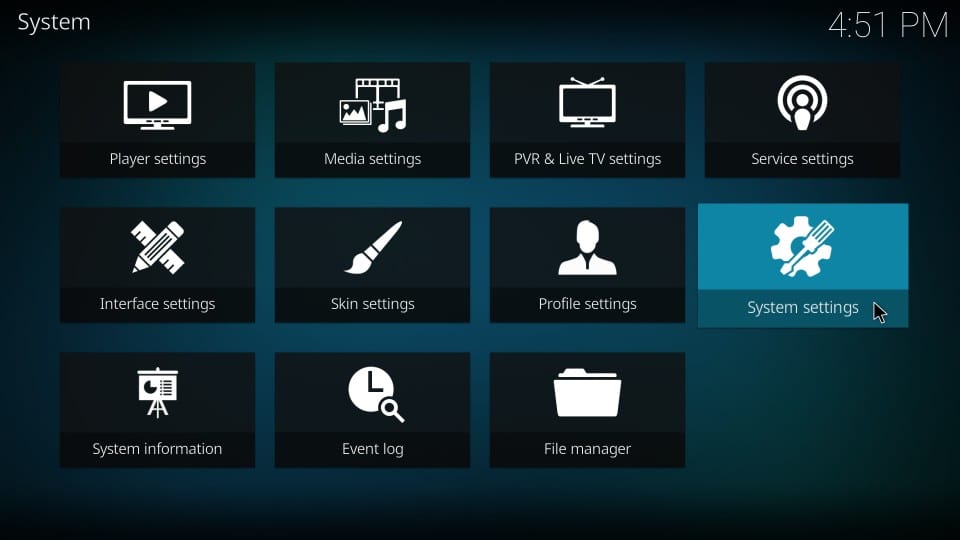
- Kattintson a következő Kodi képernyő bal oldalán Kiegészítői
- Ugyanazon képernyő jobb oldalán kattintson a melletti kapcsolóra Ismeretlen források és ellenőrizze, hogy be van-e kapcsolva
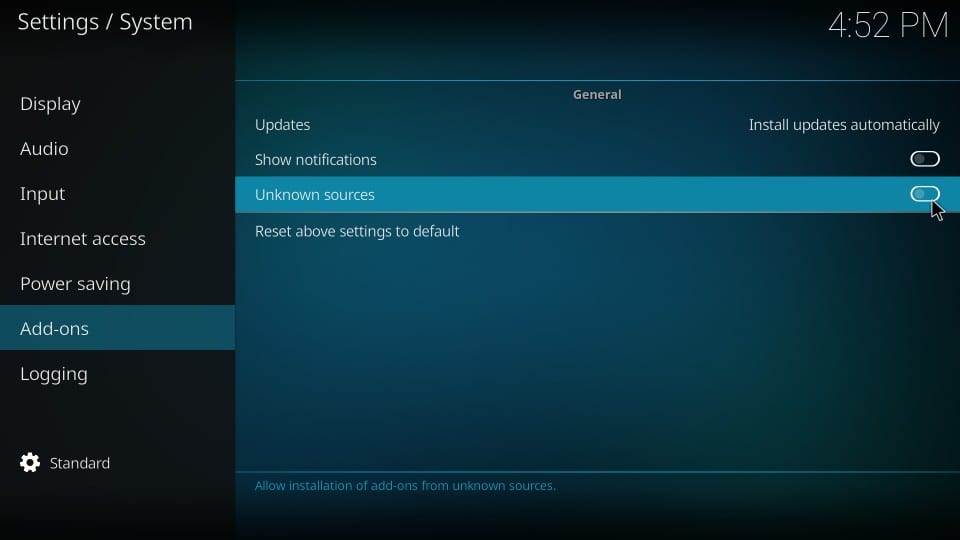
- Kodi figyelmeztető üzenetet dob a képernyőre. De, mint már mondtam, a Nova biztonságos építkezés. kettyenés Igen
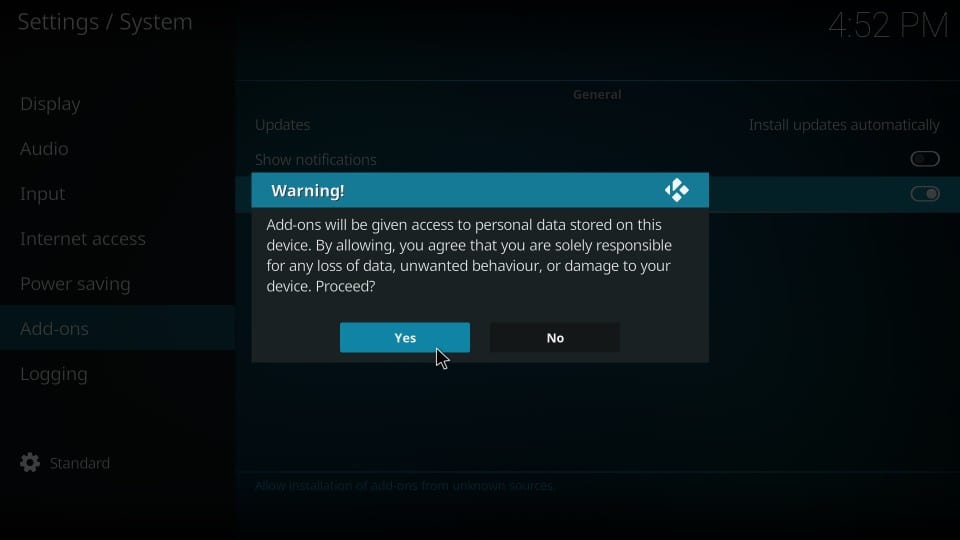
Ezzel telepítheti a Nova Kodi Build szoftvert. Lássuk, hogyan.
A részletes telepítési utasításokat három részre osztjuk:
- 1. rész: Adja hozzá az Egyszerű összeállítás varázsló forrását a Kodi-hoz
- 2. rész: Telepítse az Egyszerű összeállítás varázslót
- 3. rész: Telepítse a Nova Build-et a Kodi-ra
A folyamat minden része saját lépésekből áll. A folyamat egyszerű, ha minden lépést a megadott sorrendben hajt végre. A Nova Kodi rövid idő alatt felépül.
Lássunk neki.
1. rész: Adja hozzá az Egyszerű összeállítás varázsló forrását a Kodi-hoz
Most hozzáadjuk a forrás URL-t a Kodi-hez, amelyet később felhasználunk az Egyszerű összeállítás varázsló letöltésére és telepítésére. Ez a lépés:
1. lépés: Nyissa meg a Beállítások ismét Kodi-on

2. lépés: Válassza ki és nyissa meg Fájl kezelő a következő ablakban
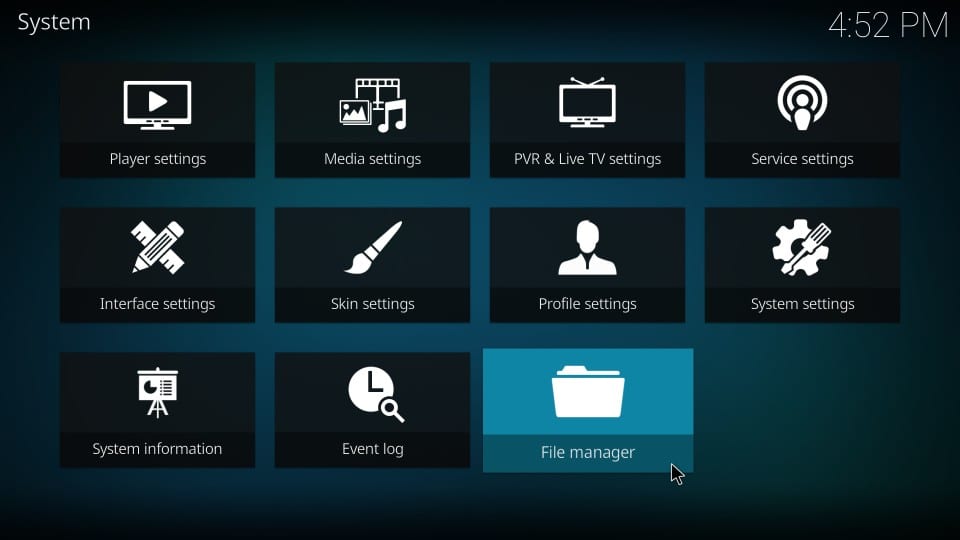
3. lépés: Kattintson Forrás hozzáadása és nyisd ki
Megjegyzés: Az Add-source forrást mind az ablak bal, mind jobb oldalán találja (az alábbi kép). Bármelyikre kattinthat. Nem számít. Ha több forrást adott hozzá, akkor valószínűleg kissé le kell görgetnie ezt a lehetőséget.
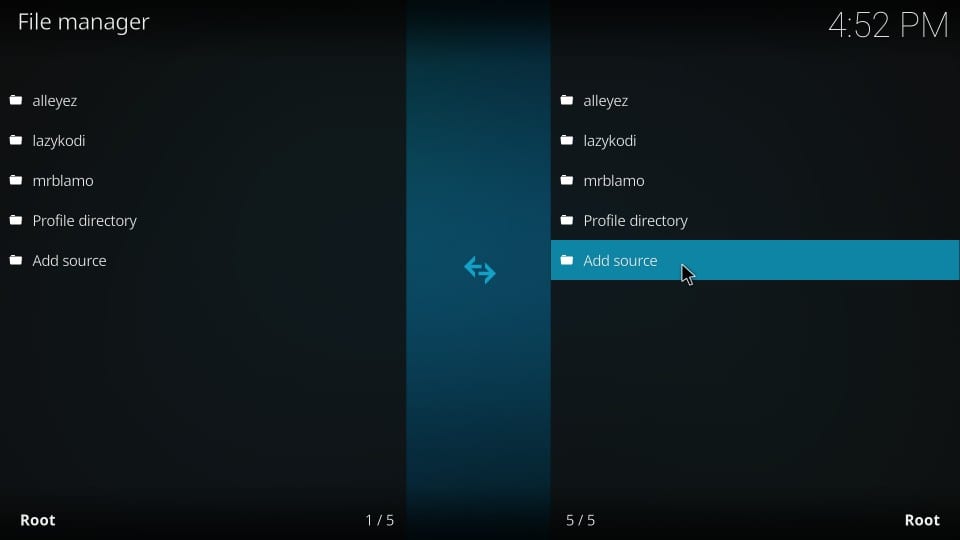
4. lépés Adja meg a következő URL-t a következő felbukkanó képernyőn, majd kattintson a gombra GO: http://thelittleguysco.net/kodi/
Pontosan írja be az URL-t az itt megadottak szerint. Kodi-nak meg kell mutatnia a pontos forrást
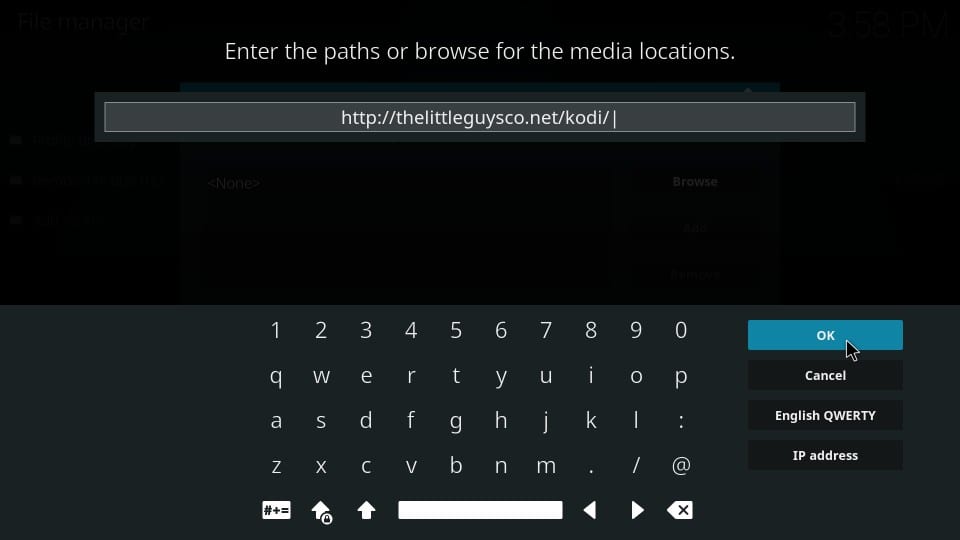
5. lépés: Mostantól újra megjelenik ez az ablak.
Jelölje ki a mezővel jelölt mezőt Adjon nevet ehhez a médiaforráshoz és írja be a forrás nevét. Bármely nevet választhat, amellyel azonosítani kívánja ezt a forrást.
Menjünk együtt kis ehhez az útmutatóhoz
kettyenés rendben amikor a Kodi képernyő úgy néz ki, mint amit a képen látsz:
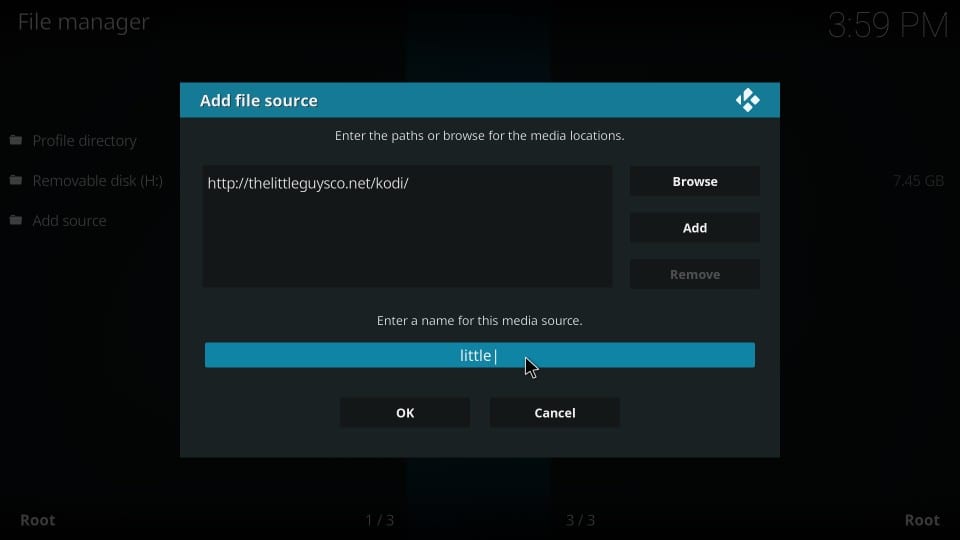
Sikeresen hozzáadta a forrást.
2. rész: Telepítse az Egyszerű összeállítás varázslót
Itt az ideje, hogy az egyszerű építővarázslót telepítsük a Kodi-ra a most hozzáadott forrás felhasználásával. Egyebek mellett a varázsló egyben építkezési könyvtár is (általában több építkezés). Az Simple Build Wizard a Nova Kodi Builds házigazdája. A varázsló telepítésének lépései:
1. lépés: A Vissza gomb megnyomásával térjen vissza a Kodi kezdőképernyőjére. A kezdőképernyőn kattintson a gombra Kiegészítői
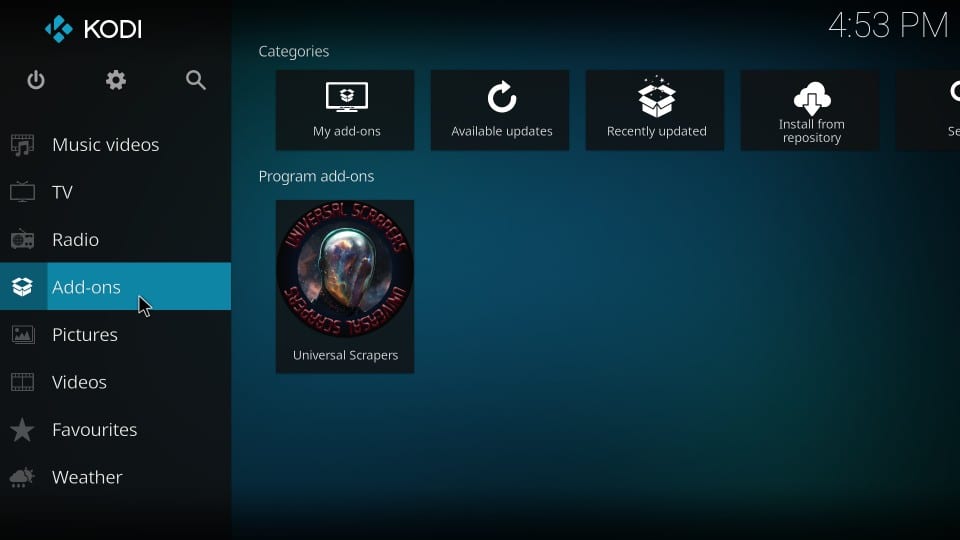
2. lépés: Most nyissa meg a Csomagtelepítő az ikonra kattintva, amely úgy néz ki, mint a nyitott doboz (ez a képernyő bal felső sarkában található)
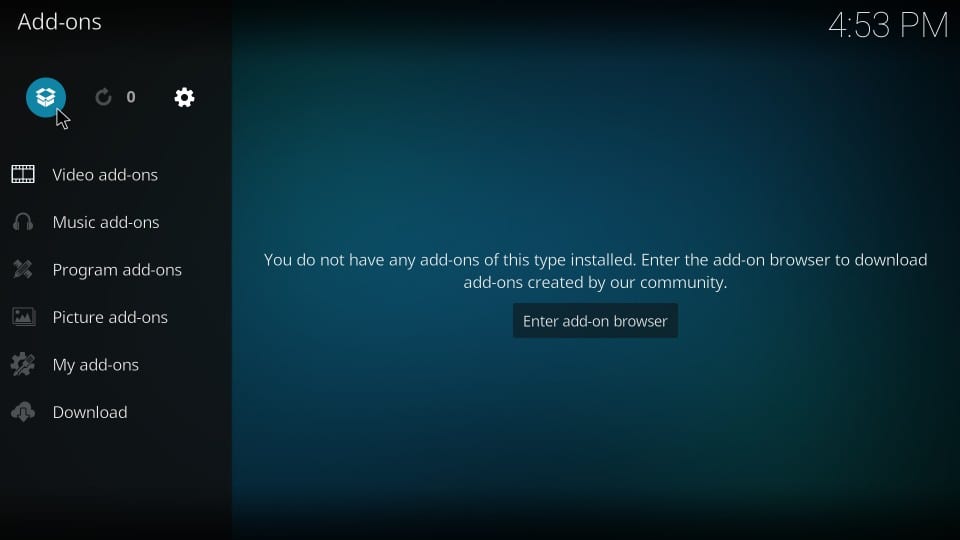
3. lépés: Nyissa meg Telepítés zip fájlból
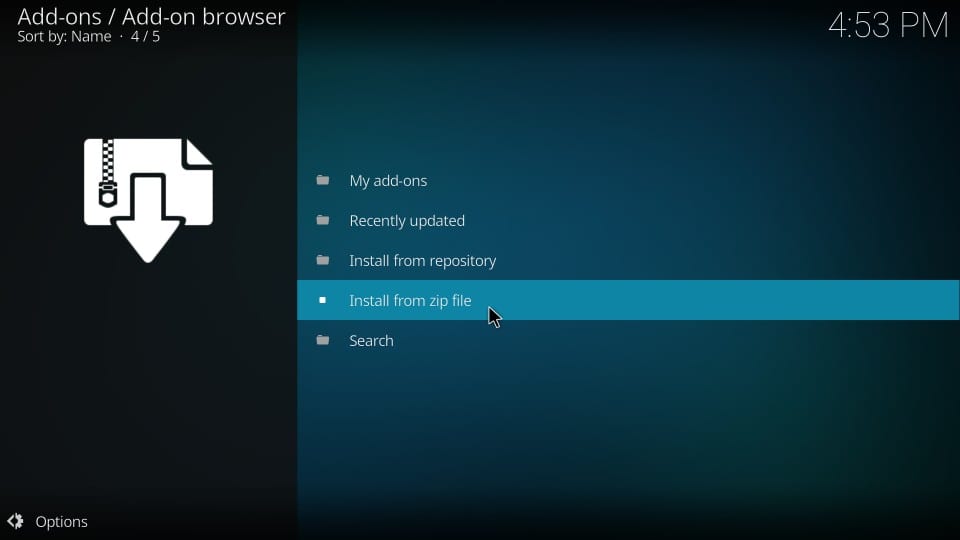
4. lépés: Most görgessen lefelé (ha szükséges), és kattintson a korábban hozzáadott forrás nevére. Ennek az útmutatónak az volt kis tehát erre kattintunk
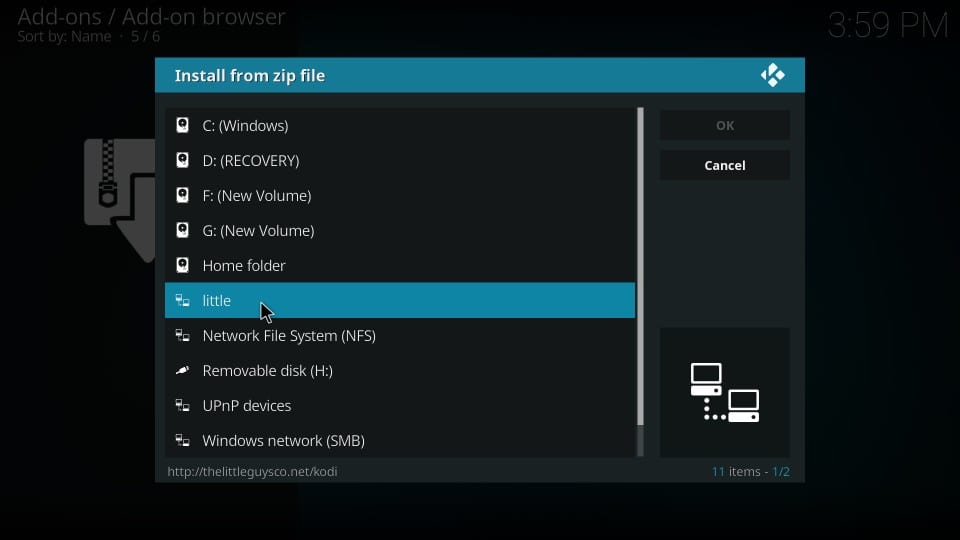
5. lépés: A következő képernyőn talál egy ZIP fájlt plugin.progrm.SimpleBuildWizard-0.0.2.zip
Kattintson erre a fájlra
Megjegyzés: Ha a fájl verziószáma megváltozott, kattintson az új verziószámmal rendelkező zip fájlra (a jelenlegi verziószáma 0.0.2)
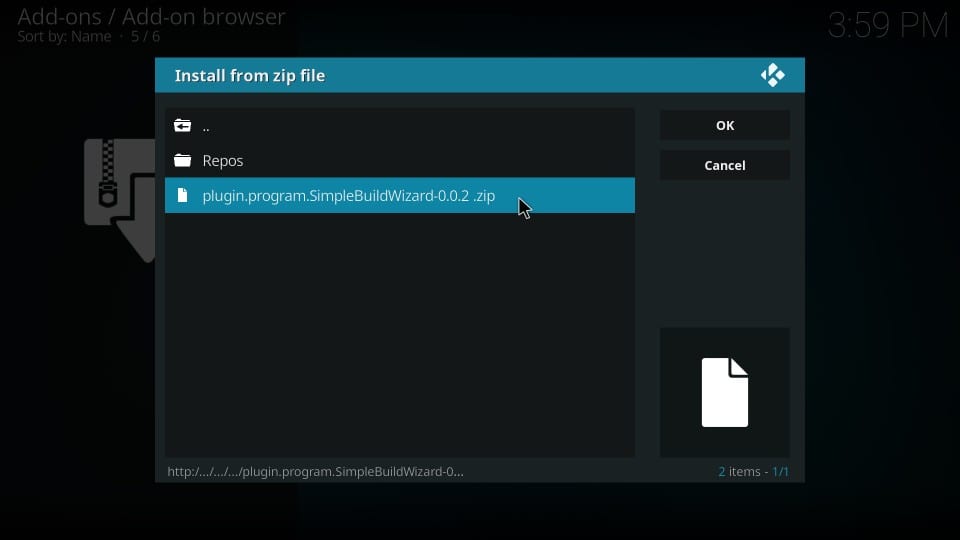
6. lépés: Várja meg a Az Egyszerű Builds kiegészítő telepítve értesítés. Ez az értesítés a képernyő jobb felső sarkában jelenik meg.
Megjegyzés: A varázsló telepítése néhány percet vesz igénybe
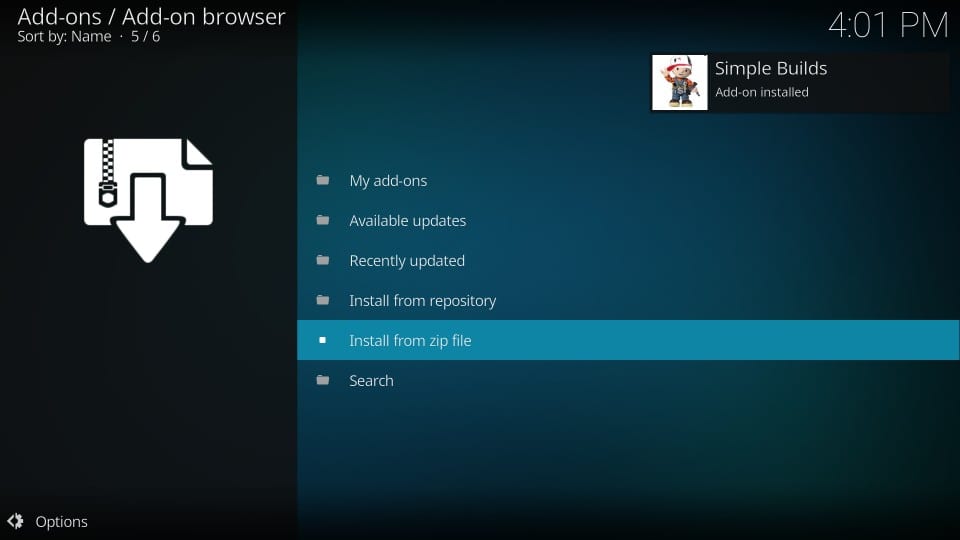
7. lépés: A telepítés befejezése után pop-up sorozat jelenik meg a Kodi képernyőn.
Ez az első. Menj, és kattints elvetése
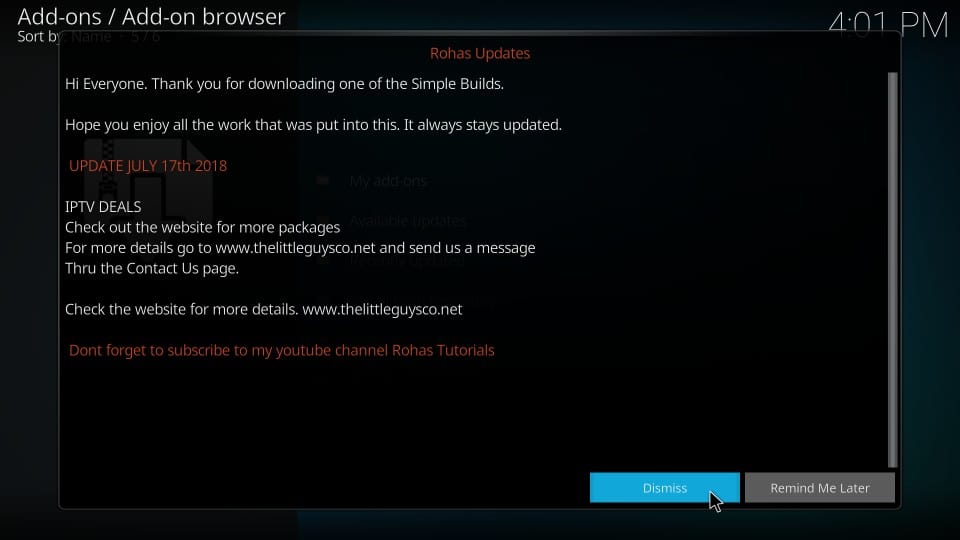
8. lépés: Most megjelenik néhány beállítás listája. Válassza ki a módosítani kívánt beállítást, majd kattintson a gombra Folytatni
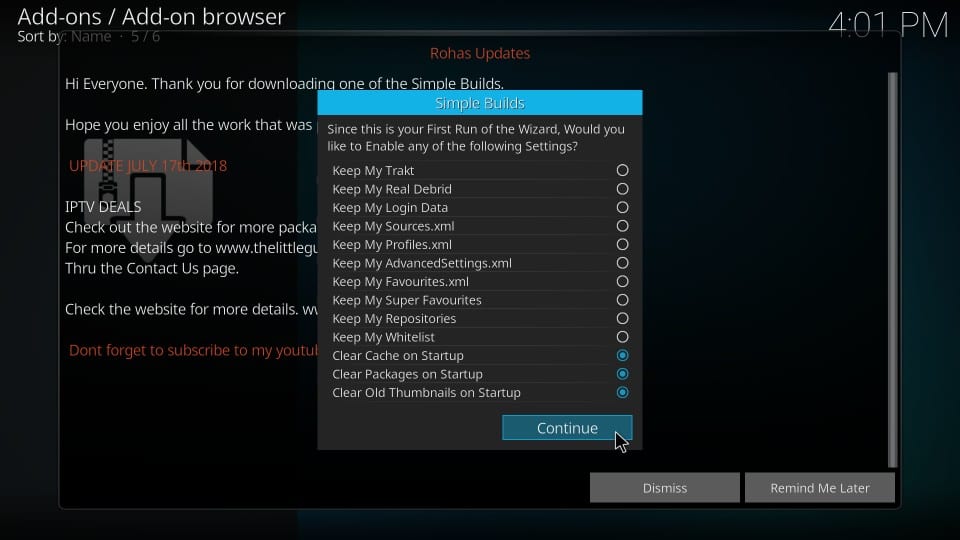
9. lépés: Amikor ez az előugró ablak megjelenik, akkor rákattinthat az Összeállítás menüre, és elkezdheti a Nova Kodi Build telepítését.
A telepítést azonban a következő részben tárgyalom, ahol megmutatom, hogyan kell elmenni az építési szakaszhoz a Kodi kezdőképernyőjén.
kettyenés Figyelmen kívül hagyni
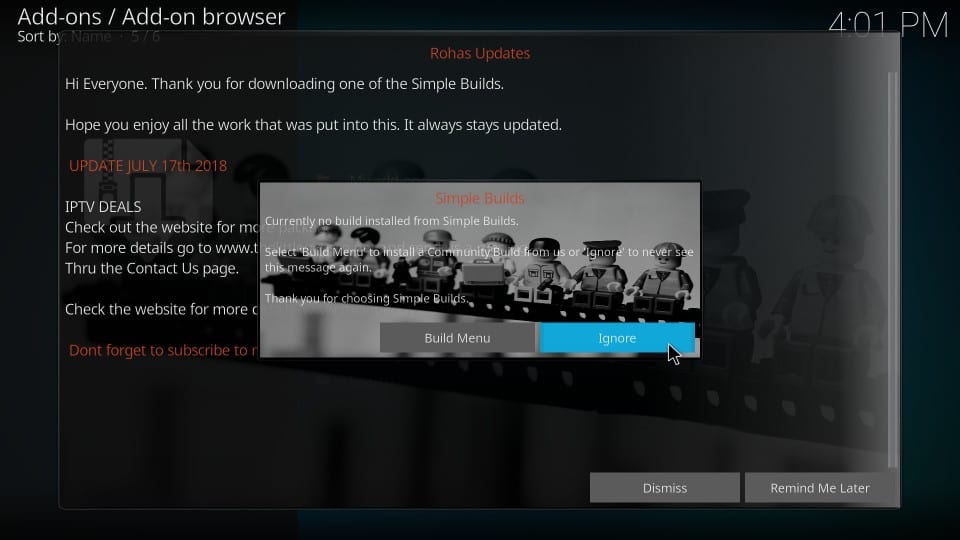
Jegyzet: Ez a 3 előugró ablak általában újra megjelenik. Ha igen, kattintson ismét az Elvetés, Folytatás és Figyelmen kívül hagyás gombra
3. rész: Telepítse a Nova Kodi Build szoftvert
Ebben a részben végre telepítjük a Nova Kodi Build szoftvert. Ez a lépés:
1. lépés: Lépjen a Kodi kezdőképernyőjére
2. lépés: Kattintson a gombra Kiegészítői
3. lépés: Kattintson Program kiegészítők
4. lépés: Kattintson a Egyszerű építések a Program-kiegészítők szakaszban
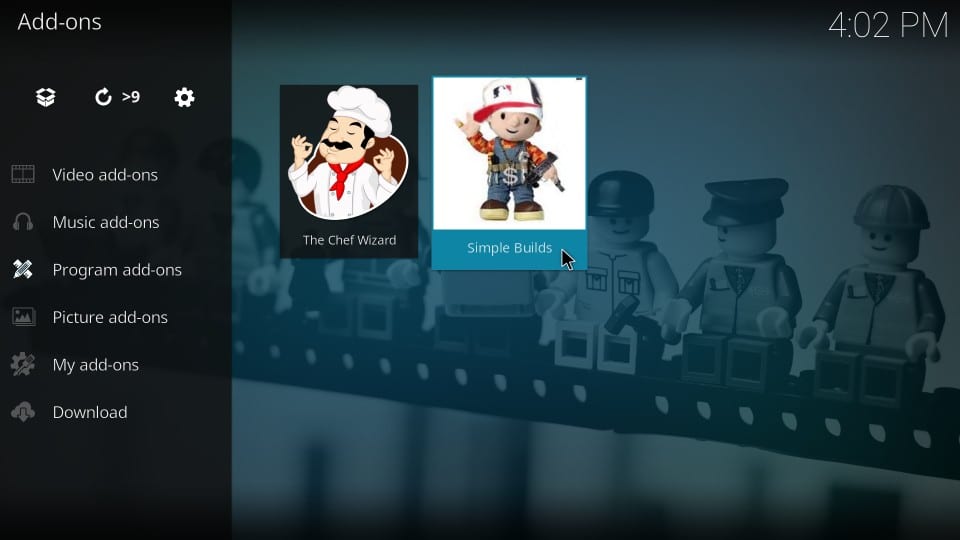
5. lépés: Kattintson a gombra (Rohas) Épít
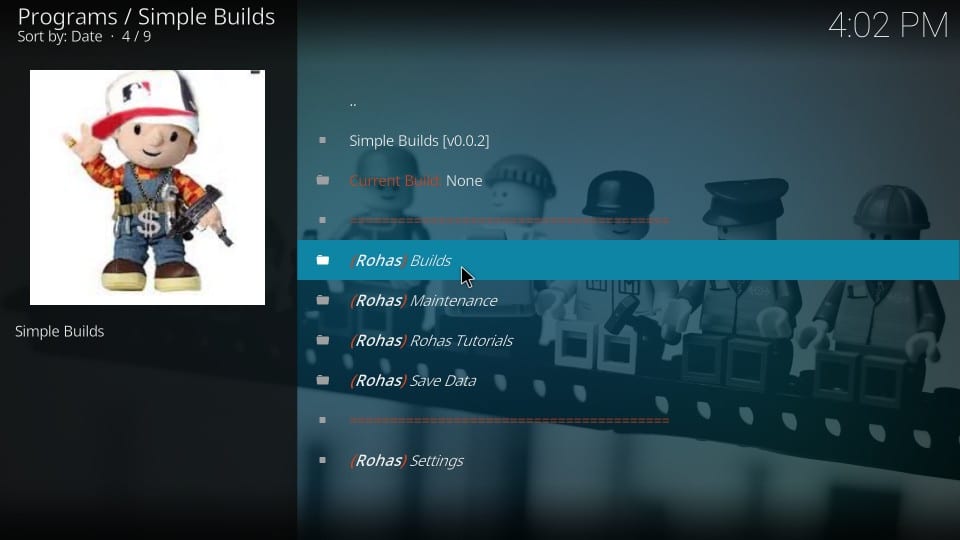
6. lépés: Válassza ki a nóva Építsd a Krypton Builds alatt
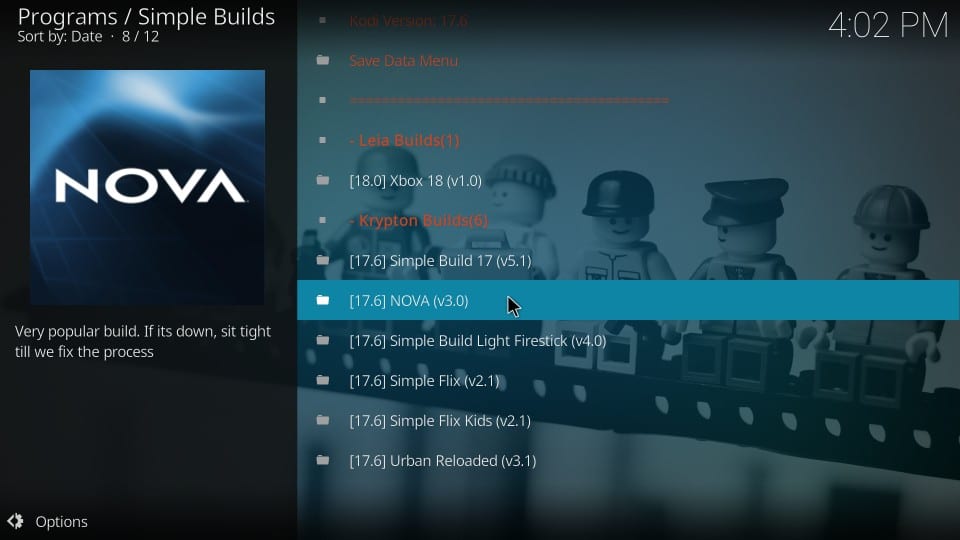
7. lépés: Kattintson a gombra Friss telepítés
Miért friss és nem szokásos telepítés? Mindig a Friss telepítést választom a Kodi build telepítésekor. Tisztítja a Kodi-ot, és engedi, hogy az építést tiszta palara telepítsem. Ily módon az épületek jobban teljesítenek. Ha a Kodi előre telepítve van kiegészítőkkel és varázslókkal, akkor az építés teljesítményét befolyásolja. És egyébként a Standard Install nem tudja megőrizni az összes adatát.
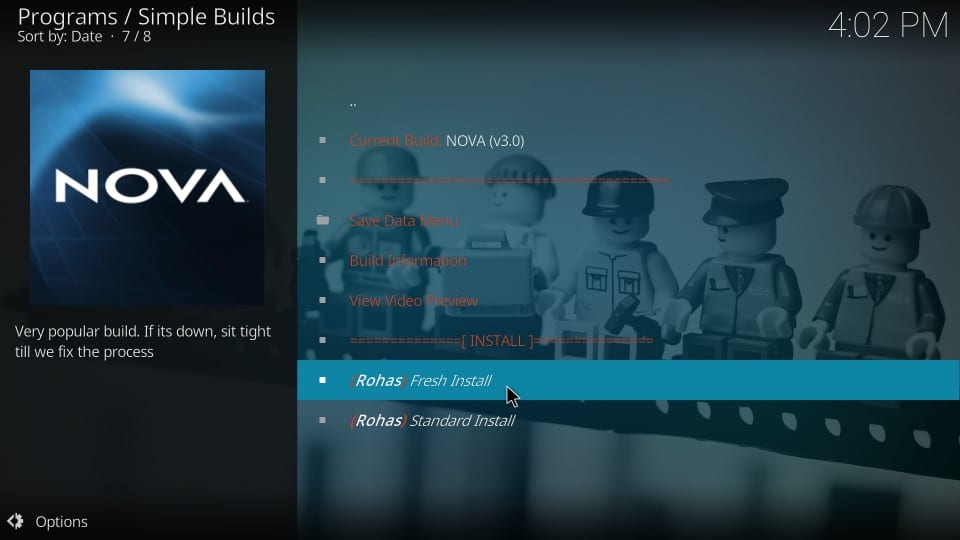
8. lépés: Kattintson a gombra Folytatni
Kodi meg akarja győződni arról, hogy tudja, mit csinál, mielőtt az alkalmazást tisztára törölné. Ezért van ez a megerősítés!
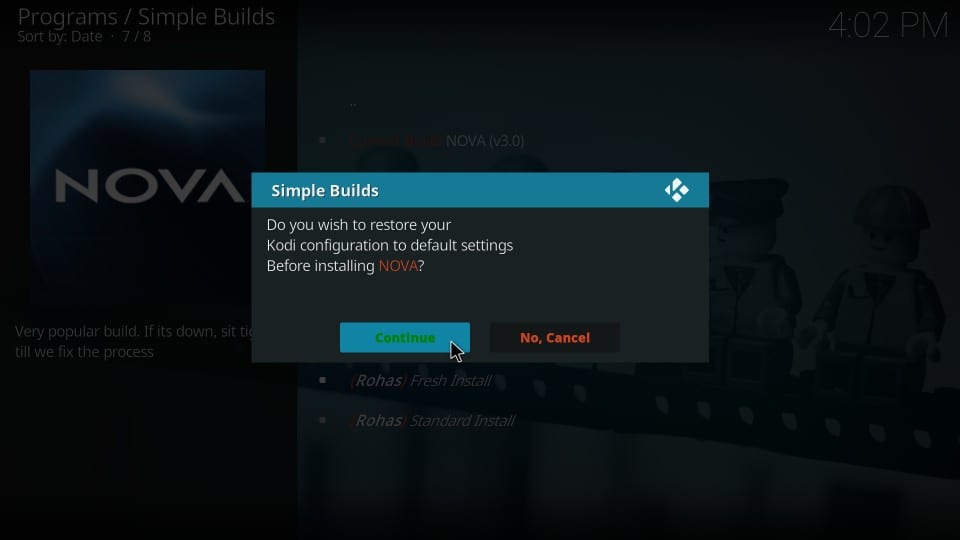
9. lépés: Várja meg, amíg az építkezés telepítésre kerül. A Nova Kodi építése 3-4 percet vesz igénybe.
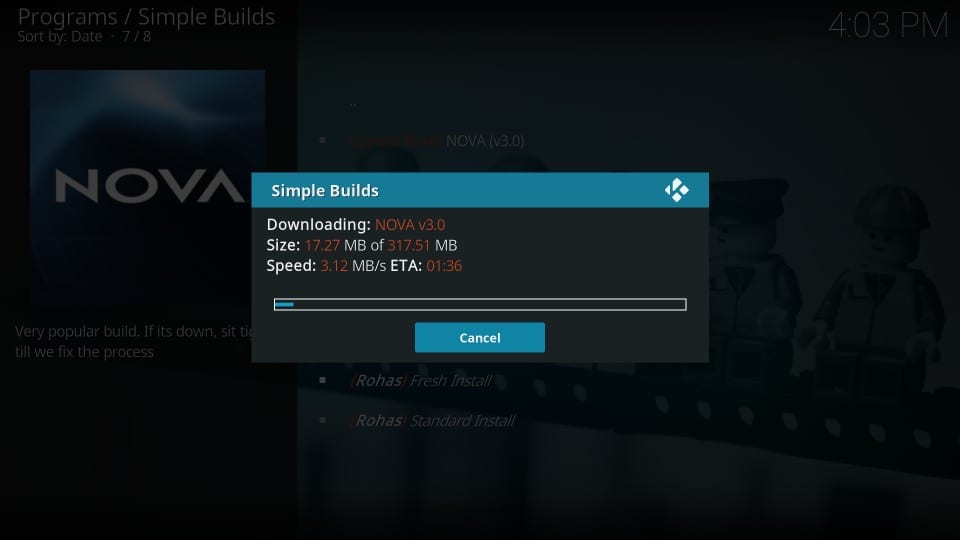
10. lépés: A telepítés befejezése után kattintson a gombra Kényszer bezárás amikor megkérdezi.
Próbálhatja meg újra feltölteni a profilt, de ez nem igazán működik. Éppen ezért a Force Close a legjobb megoldás
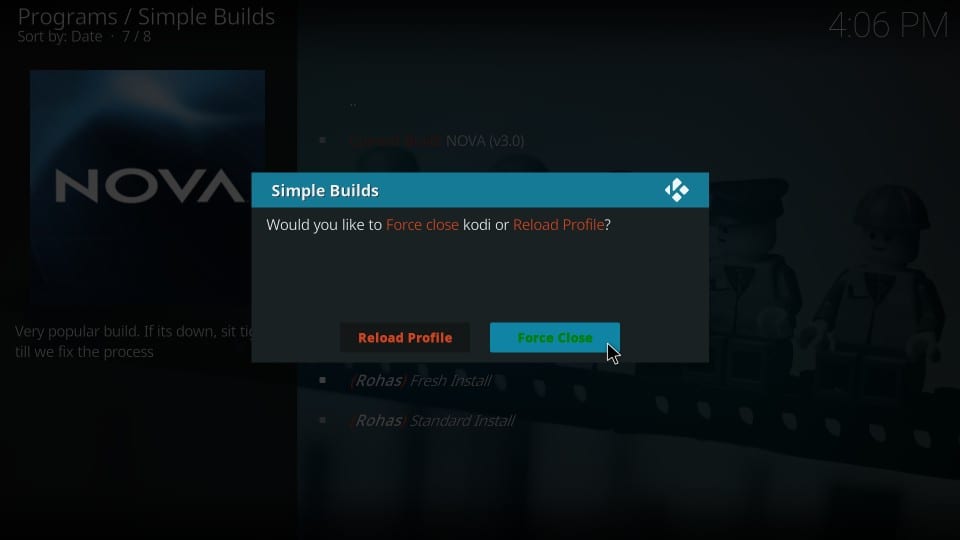
Sikeresen telepítette a Nova építést a Kodi-ra.
A Nova Kodi Build áttekintése
A telepítés után újból meg kell nyitnia a Kodi-t, hogy az építkezés érvénybe lépjen. A Nova Kodi build kezdőképernyője így néz ki:
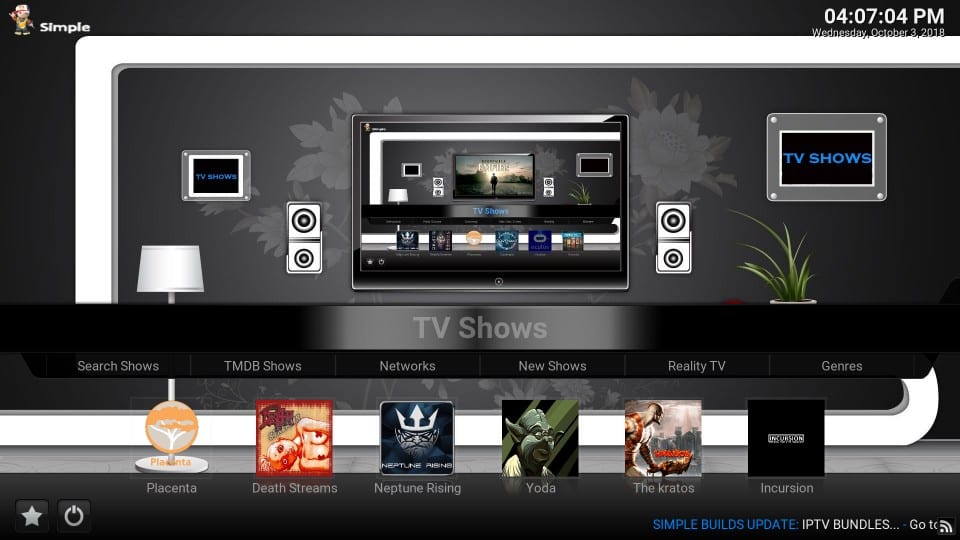
Biztosan észrevette, hogy a legtöbb Kodi építkezés alapvető elrendezése megegyezik. A Kodi Nova build sem kivétel. Természetesen tematikusan ez más és egyedi. Az elrendezésről beszélek, ahol a menüsor és az almenüsor a Kodi képernyő szélességén van elhelyezve. Ezekben a sávokban navigálhat a FireStick távvezérlőjén lévő iránygomb megnyomásával (irányító gombok a számítógépen, vagy az érintőeszközökön történő ellop)
Amikor kiválasztja a főmenü elemet, a kapcsolódó almenü elemek közvetlenül annak alatt jelennek meg. Ha olyan médiaopciót választ, mint például a Filmek vagy a TV-műsorok, akkor az alján a kapcsolódó kiegészítőket is láthatja.
Például, amikor a TV-műsorokat választottam, alján megjelentek a Placenta, a Halál Streams, a Neptune Rising, a Yoda, a Kratos, az Inurziós kiegészítések..
De ez nem a kiegészítők teljes listája. Vannak még. Az összes bővítmény megtalálásához válassza a Rendszer elemet a főmenü sávon, és nyissa meg az almenüből a Videó kiegészítők elemet
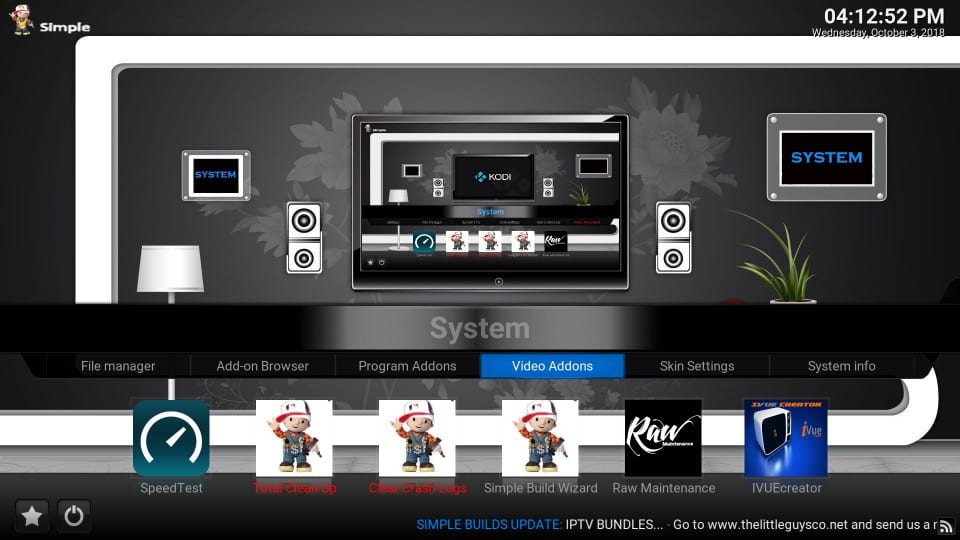
Ez a Nova Kodi Build csomagolásakor és előre telepített video-kiegészítők teljes listája. Ebben a képen 14 kiegészítő látható. Görgessen lefelé a Kodi-on, és további kiegészítőket találjon.

Függetlenül attól, hogy korábban használtél-e valamilyen Kodi építést, csak kevés időbe telik, mire hozzászokik a Kodi Nova Build-hez.
Befejezéskor
Ez az útmutató bemutatta, hogyan kell telepíteni a Nova építést a Kodi-ra. Ez a könnyű szerkezet simán és hibátlanul működik az összes Kodi eszközön. Kiváló választás olyan alacsony műszaki jellemzőkkel rendelkező készülékekhez, mint a FireStick, Fire TV vagy Android TV Box. Az összeállítás nem használ feltűnő grafikát, minimálisra csökkenti az elrendezést, és jobb teljesítményt nyújt, mint a legtöbb más összeállítás.
Összefüggő:
Hogyan telepítsük a No Limits Magic Build szoftvert
Az Equinox Kodi Build telepítése
A Multiple Kodi Builds telepítése
A Diamond Dust Build telepítése
Kattintson ide, ha a titkos vezetékvágási trükköket közvetlenül a postaládájába szeretné megkapni.

16.04.2023 @ 16:38
varázsló telepítéséhez. A következő lépéseket kell követnie:
1. Indítsa el a Kodi-t és kattintson a Beállítások ikonra a kezdőképernyőn (a bal felső sarokban található fogaskerék ikonra).
2. Válassza a Fájlkezelő opciót.
3. Kattintson a Jobb oldali panelen található Add Source gombra.
4. Kattintson a lehetőségre.
5. Írja be a következő URL-t: http://thelittleguysco.net/kodi/ és kattintson az OK gombra.
6. Adjon nevet a forrásnak (például Simple Build Wizard) és kattintson az OK gombra.
7. Ellenőrizze, hogy a forrás hozzáadódott-e a Fájlkezelőhöz.
2. rész: Telepítse az Egyszerű összeállítás varázslót
Most telepítenünk kell az Egyszerű összeállítás varázslót, amely segít a Nova Kodi Build telepítésében. A következő lépéseket kell követnie:
1. Menjen vissza a kezdőképernyőre és kattintson a Beállítások ikonra.
2. Válassza a Add-onok lehetőséget.
3. Kattintson a bal oldali panelen található Package Installer ikonra.
4. Válassza a Install from Zip File lehetőséget.
5. Válassza ki a korábban hozzáadott forrást (Simple Build Wizard) és kattintson rá.
6. Válassza a plugin.program.simplebuildwizard-x.x.x.zip fájlt és kattintson rá.
7. Várjon, amíg az Egyszerű összeállítás varázsló települ.
3. rész: Telepítse a Nova